iPad के लिए Pages यूज़र गाइड
- स्वागत है
- Pages 14.1 में नया क्या है
-
- Pages का परिचय
- शब्द संसाधन या पृष्ठ लेआउट?
- इमेज, चार्ट और अन्य ऑब्जेक्ट का परिचय
- दस्तावेज़ ढूँढें
- दस्तावेज़ खोलें
- दस्तावेज़ सहेजें और उसे नाम दें
- दस्तावेज़ या लिफ़ाफ़े को प्रिंट करें
- ऐप्स के बीच टेक्स्ट और ऑब्जेक्ट कॉपी करें
- मूलभूत टचस्क्रीन जेस्चर
- Pages के साथ Apple Pencil का उपयोग करें
- टूलबार को कस्टमाइज़ करें
- कॉपीराइट

iPad पर Pages में तिथि और समय जोड़ें
वर्ड प्रोसेसिंग दस्तावेज़ में आप हेडर, फ़ुटर या पृष्ठ के किसी अन्य स्थान पर तिथि और समय जोड़ सकते हैं। आप पृष्ठ लेआउट दस्तावेज़ में हेडर, फ़ुटर, टेक्स्ट बॉक्स, आकृति या टेबल में तिथि और समय जोड़ सकते हैं।
आप जिस पृष्ठ पर तिथि और समय जोड़ना चाहते हैं, उस पृष्ठ पर दो बार टैप करके वहाँ सम्मिलन बिंदु रखें।
उसे हेडर या फ़ुटर में रखने के लिए
 पर (या Pages को स्प्लिट दृश्य में देखते समय
पर (या Pages को स्प्लिट दृश्य में देखते समय  पर टैप करें, दस्तावेज़ विकल्प पर टैप करें, दस्तावेज़ सेटअप पर टैप करें), अधिक विकल्प पर टैप करें, फिर तीन में से किसी भी एक टेक्स्ट फ़ील्ड पर टैप करें (आप अपने हेडर या फ़ुटर के लिए फ़ील्ड के किसी भी संयोजन का उपयोग कर सकते हैं)। हेडर और फ़ुटर के बारे में अधिक जानने के लिए हेडर और फ़ुटर जोड़ें और हटाएँ देखें।
पर टैप करें, दस्तावेज़ विकल्प पर टैप करें, दस्तावेज़ सेटअप पर टैप करें), अधिक विकल्प पर टैप करें, फिर तीन में से किसी भी एक टेक्स्ट फ़ील्ड पर टैप करें (आप अपने हेडर या फ़ुटर के लिए फ़ील्ड के किसी भी संयोजन का उपयोग कर सकते हैं)। हेडर और फ़ुटर के बारे में अधिक जानने के लिए हेडर और फ़ुटर जोड़ें और हटाएँ देखें।कीबोर्ड के ऊपर
 पर टैप करें, फिर “तिथि और समय” पर टैप करें।
पर टैप करें, फिर “तिथि और समय” पर टैप करें।जो तिथि और समय डाली गई थी, उस पर टैप करें, फिर निम्नलिखित में से कोई भी कार्य करें :
तिथि और समय का फ़ॉर्मैट बदलें : “फ़ॉर्मैट करें” पर टैप करें, फिर चुनें कि आप तिथि और समय को फ़ील्ड में कैसे प्रदर्शित करना चाहते हैं।
तिथि और समय बदलें : तिथि के आगे दिए गए नियंत्रणों पर टैप करें, फिर वह तिथि और समय चुनें जिसे आप फ़ील्ड में प्रदर्शित करना चाहते हैं।
नोट : डिफ़ॉल्ट रूप से, आप जो तिथि और समय चुनते हैं, वह केवल चुने गए फ़ील्ड में दिखाई देता है। अपने दस्तावेज़ के सभी फ़ील्ड में तिथि और समय बदलने के लिए “सभी फ़ील्ड अपडेट करें” पर क्लिक करें।
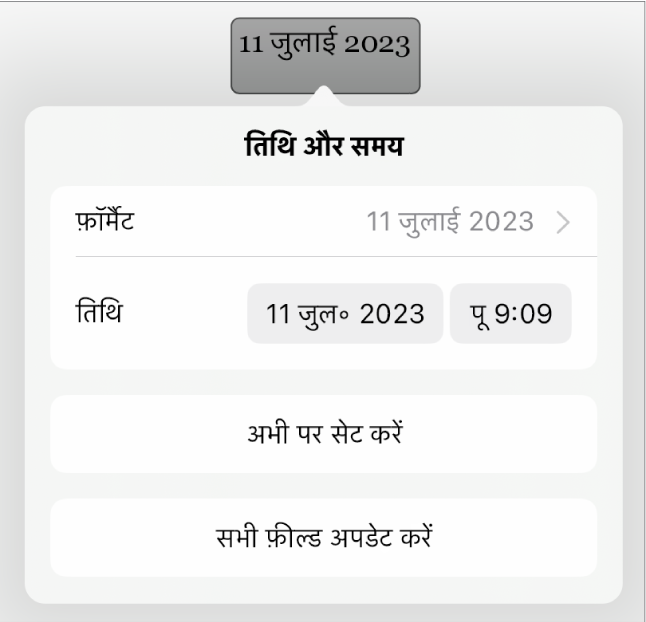
यदि आप तिथि, समय या फ़ॉर्मैट को बाद में बदलना चाहते हैं, तो दस्तावेज़ में मौजूद तिथि और समय पर फिर से क्लिक करें।